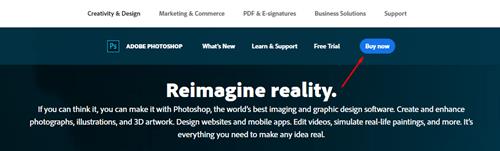فتوشاپ ادوبی از دیرباز یک استاندارد در ویرایش تصاویر بوده است. تا آنجا که "فتوشاپ کردن چیزی" به معنای هر شکلی از ویرایش تصویر است. کار در فتوشاپ، به خصوص اگر مبتدی هستید، نیازمند تسلط به زبان انگلیسی است. هر ابزار و گزینه ای به طور پیش فرض به زبان انگلیسی است و بسیاری از این موارد وجود دارد.

خوشبختانه، و همانطور که ممکن است حدس زده باشید، اکنون امکان تغییر زبان در فتوشاپ وجود دارد.
چرا زبان را عوض کنیم؟
تغییر زبان در یک ابزار نرم افزاری ویرایش عکس نسبتاً بی اهمیت به نظر می رسد. شما بیشتر با تصاویر سروکار دارید و احتمالاً در حد دانستن نام ابزارها با زبان انگلیسی آشنا هستید، درست است؟ اگر خودت را به جای ادوبی بگذاری نه. آنها می خواهند که افراد زیادی تا حد امکان از نرم افزار آنها استفاده کنند. به عنوان مثال، اگر یک زبان فتوشاپ برای آن گزینه زبان فتوشاپ وجود داشته باشد، احتمال بیشتری وجود دارد که فتوشاپ را به جای ابزار ویرایش محلی انتخاب کند؟
از طرف دیگر، ممکن است فردی انگلیسی زبان باشد که نسخه خارجی فتوشاپ را خریداری کرده و بخواهد به زبان انگلیسی تغییر کند.
در مجموع، دلایل زیادی وجود دارد که یک کاربر بخواهد بداند چگونه زبان فتوشاپ را تغییر دهد. متأسفانه، این به آن سادگی که به نظر می رسد نیست. بنا به دلایلی، تنظیمات زبان در فتوشاپ بسیار پیچیده تر از آن چیزی است که فکر می کنید.

Hitches
شما می توانید زبان فتوشاپ را با نصب بسته های زبان مختلف موجود در وب سایت رسمی Adobe تغییر دهید. این روند خیلی پیچیده نیست. با این حال، اگر برنامه را از منبعی غیر از وب سایت Adobe خریداری کرده باشید، نمی توانید زبان را تغییر دهید. البته، شما همیشه می توانید یک نسخه دیگر از فتوشاپ را به طور رسمی خریداری کنید، اما با این فرض که شما ثروتمند کثیف هستید.
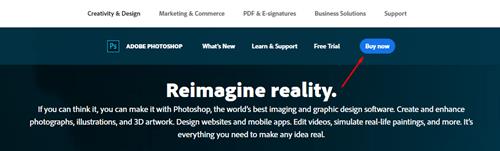
خوشبختانه، برای سناریوی دوم ما، یک راه حل در اینجا وجود دارد که به شما کمک می کند منوها را از یک زبان خارجی به انگلیسی تغییر دهید. اما، اجازه دهید ابتدا به نصب بسته زبان بپردازیم.
نصب و تنظیم تنظیمات برگزیده زبان با استفاده از برنامه Cloud Creative Desktop
اگر حساب کاربری Adobe Cloud Creative دارید و از آن استفاده می کنید، این گزینه بهترین و ساده ترین راه حل برای شماست.
- برای شروع، برنامه دسکتاپ Cloud Creative خود را باز کنید.
- اکنون روی نماد حساب در گوشه سمت راست بالا کلیک کرده و Preferences را انتخاب کنید .
- سپس روی Apps کلیک کنید .
- سپس روی منوی کشویی Default install language کلیک کنید و زبان مورد نظر خود را انتخاب کنید.
- وقتی تمام شد گزینه Done را انتخاب کنید .
- اکنون باید فتوشاپ را حذف و مجدداً نصب کنید تا تغییرات اعمال شوند، تنها کاری که این گزینه انجام می دهد این است که زبانی را که در هنگام نصب انتخاب کرده اید روی آن تنظیم کنید.
نصب یک بسته زبان جدید
اول از همه، می توانید از جستجوی گزینه های دانلود بسته زبان در منوی فتوشاپ خودداری کنید. این گزینه را در آنجا پیدا نخواهید کرد.
- Photoshop را ببندید و آخرین نسخه Adobe Application Manager را در گوگل پیدا کنید. آن را دانلود و نصب کنید.
- پس از نصب، Adobe Application Manager را راه اندازی کنید، جایی که از شما خواسته می شود وارد شوید.
- بعد، به تب Apps بروید . در اینجا، میتوانید فهرستی از خریدهایی که انجام دادهاید را ببینید. اگر فتوشاپ خود را از وب سایت Adobe سفارش داده اید، باید در لیست کنار نصب شده باشد . اگر چیزی در لیست وجود ندارد، Adobe Application Manager را مجددا راه اندازی کنید. اگر هنوز نمیتوانید نسخه فتوشاپ خود را در لیست ببینید، پس حتماً آن را از یک منبع جایگزین خریداری کردهاید و نمیتوانید بسته زبان را نصب کنید.
- اکنون، به نماد چرخ دنده بروید و با کلیک بر روی تنظیمات ، پنجره Preferences را باز کنید .
- سپس، تب Apps را انتخاب کنید ، روی App Language کلیک کنید و زبان مورد نظر خود را در لیست پیدا کنید.
- پس از اتمام کار، می توانید این پنجره را ببندید و در کنار نسخه فتوشاپ خریداری شده خود، باید گزینه Install را مشاهده کنید. اگر این را نمی بینید، دوباره Adobe Application Manager را راه اندازی مجدد کنید. برای دانلود و نصب بسته زبان جدید روی Install کلیک کنید .
- سپس برنامه فتوشاپ را اجرا کنید که همچنان به زبان پیش فرض خواهد بود.
- به Edit و سپس Preferences بروید و به تنظیمات ظاهر دسترسی پیدا کنید.
- حالا زبان UI را به یکی از بسته زبان دانلود شده تغییر دهید و OK را بزنید ، و تمام! شما زبان فتوشاپ خود را تغییر داده اید.
تغییر زبان منو به انگلیسی
تنها عملیات ممکن برای کسانی که فتوشاپ خود را در وب سایت رسمی Adobe خریداری نکرده اند، تغییر منوها به انگلیسی است.
- برای انجام این کار، فتوشاپ را ببندید و به مسیر C:\Program\Files\Adobe\Adobe Photoshop\CS5Locales بروید . اگر برنامه را در مسیر دیگری نصب کرده اید، آن را پیدا کرده و پیمایش کنید.
- زیر شاخه زبان نصب شده (فرمت it_IT) را پیدا کنید و Support Files را انتخاب کنید .
- فایل tw10428.dat را پیدا کنید و نام آن را به tw10428.dat.bak تغییر دهید . این باید زبان منوی فتوشاپ را به انگلیسی تغییر دهد.
تغییر زبان در فتوشاپ
تغییر زبان فتوشاپ بسیار سادهتر از آن چیزی است که فکر میکنید، مگر اینکه کپی خود را از وبسایت رسمی Adobe خریداری کرده باشید. اگر آن را از جای دیگری خریداری کرده باشید، حتی اگر کاملاً قانونی باشد، نمی توانید زبان را به جز در منو تغییر دهید.
آیا تا به حال با تغییر زبان در فتوشاپ مشکلی را تجربه کرده اید؟ آیا راه دیگری برای انجام این کار در تمام نسخه های فتوشاپ بدون توجه به اینکه از وب سایت رسمی دانلود شده اند می شناسید؟ نظرات خود را در بخش نظرات به اشتراک بگذارید.